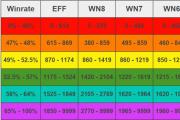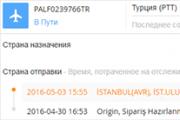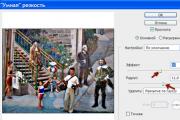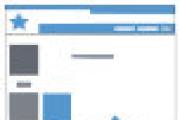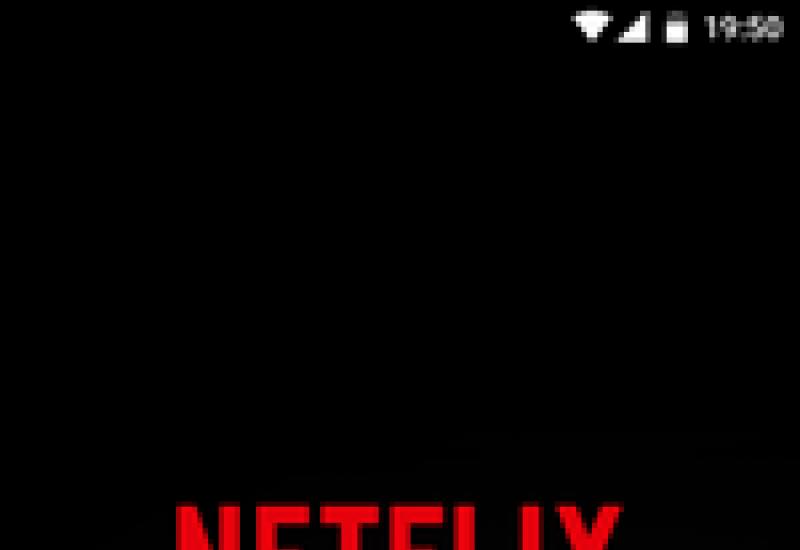Китайская программа зеленый щит с буквой g. Как удалить китайский антивирус синий щит с галочкой. Если у вас не Baida и не Tencent, или универсальные алгоритмы очистки
Китайский антивирус, имеющий логотип в виде синего щита с галочкой, называется «Baida». Официально разработчиками этот продукт позиционируется как доверенное ПО для защиты компьютера. Его дистрибутив можно скачать с офсайта. Но также в интернете известны случаи его распространения посредством вирусов - инсталляторов, инфицированных модулями malware и adware. То есть после установки какой-нибудь программы пользователь также обнаруживает на рабочем столе и щит Baidu.
Поскольку антивирус инсталлируется скрытно, без согласия пользователя, он нередко становится причиной программных конфликтов с другими антивирусами, приложениями, обслуживающими Windows. Кроме этого, он может замедлять работу ПК.
Удалить антивирус «синий щит» можно, как минимум, двумя способами. Рассмотрим подробно каждый: первый - рекомендуется только опытным пользователям; второй - более быстрый и лёгкий по выполнению.
Изменение языка интерфейса
В новой версии Baidu поддерживается интерфейс на английском языке. Смените иероглифы на латиницу. Это действие значительно облегчит выполнение очистки. В старых же инсталляторах «щита», к сожалению, эта настройка отсутствует.
1. Щёлкните по ярлыку антивируса в трее.
2. Нажмите пункт со значком «шестерёнка» (настройки).
3. В открывшейся панели клацните первый раздел в вертикальном меню слева.
4. Во втором блоке справа откройте кликом ниспадающий список и выберите значение «English».

5. В нижней части настроек антивируса нажмите синюю кнопку.
6. Щелчком правой кнопки клацните по значку Baidu в трее.

7. В контекстном меню нажмите «Exit».
8. В настроечной панели снова кликом мышки установите «Exit».

9. Нажмите «OK».
Способ №1: удаление вручную
Деинсталляция
1. Откройте панель «Пуск». Перейдите в «Панель управления».

2. Клацните по «щиту» левой кнопкой.
3. Нажмите «Удалить/Изменить» вверху списка программного обеспечения.

4. В деинсталляторе кликните кнопку «Uninstall Baidu… » (удалить Байду).
5. В блоке, появившемся в правой части окна, кликните «Remove protection».

6. После удаления клацните «Done» в деинсталляторе.

Дополнительная очистка
Удаление остатков утилитой Autoruns
Autoruns - мощный инструмент для контроля и управления автозагрузкой Windows. Безупречно отслеживает все компоненты, процессы и сервисы, в том числе и вирусные. Позволяет удалять опасные объекты из файловых директорий и реестра.
Установите Autoruns на ПК. Он поможет очистить систему от оставшихся объектов китайского антивируса.
1. Перейдите на страницу - https://technet.microsoft.com/en-us/sysinternals/bb963902. Клацните ссылку «Download… ».

2. Распакуйте скачанный архив:
- кликните правой кнопкой по тому;
- выберите «Извлечь в текущую папку».

3. Перезапустите ПК в безопасном режиме:
- Пуск → меню «Завершение работы» → пункт «Перезагрузка»;
- удерживайте клавишу «F8» во время перезагрузки;
- в меню «Дополнительные варианты загрузки» клавишами управления курсором выделите пункт «Безопасный режим»;
- нажмите «Enter».

4. Откройте щелчком разархивированную папку. Запустите исполняемый файл:
- Autoruns - для 32-х разрядных систем;
- Autoruns64 - для 64-х разрядных.

5. Клацните вкладку «Everything» (первая во втором ряду).
6. В панели управления, в поле «Filter», наберите «baidu» и нажмите «Enter».

7. Чтобы удалить найденные элементы антивируса, клацните по ним правой кнопкой и нажмите в списке функцию «Delete».

8. По завершении очистки закройте окно Autoruns.
Поиск файлов и папок
1. Не выходя из безопасного режима, откройте:
диск C → Windows → System32 → drivers.

2. Удалите через контекстное меню Windows (стандартный способ удаления) следующие файлы:
- bd000x («x» - число от 1 до 4);
- BBEnhance;
- bduniptk;
- BDMNetMon;
- bbrowserhlp и другие файлы, имеющие подпись «Baidu».
Внимание! Описание файла (подпись) можно посмотреть в его свойствах (клик правой кнопкой → Свойства).

3. Перейдите: Диск C → Program Files (x86).

4. Удалите папку «Baidu Security».
5. Снова вернитесь в корневой каталог - диск C.
6. В верхней части окна, во втором поле «Поиск», наберите «baidu».

7. Нажмите «Enter».
8. Удалите все найденные файлы и папки Baidu через контекстное меню (клик правой кнопкой → Удалить).
9. Снова перезагрузите ПК. Всё! Windows очищена, можно приступать к работе.
Способ №2: автоматическая очистка
Данный метод удаления заключается в использовании программы-деинсталлятора. Это может быть Revo Uninstaller, Uninstall Tools и др. В этом руководстве мы разберём вариант очистки утилитой iObit Uninstaller.
Вкратце об этой программе: мощное средство для очистки ОС от ненужных файлов, приложений, оснащена эффективным алгоритмом «глубокой проверки» и «принудительного удаления». Распространяется бесплатно (страничка для загрузки - http://ru.iobit.com/advanceduninstaller/).
1. В вертикальном меню слева нажмите «Все программы».
2. Кликом выделите в соседнем списке приложение «Baidu».

3. Нажмите «Удалить» (кнопка внизу панели).
4. Снова клацните «Удалить» в окне с сообщением.

5. В новом окне установите значение «Allow» (по умолчанию «Reject»).
6. Выполните инструкции встроенного деинсталлятора (см. Инструкцию №1).
7. После завершения стандартной очистки запустите кликом мышки команду «Мощное сканирование».

8. Установите «галочку» в надстройке «Уничтожить файлы». Чтобы избавиться от оставшихся элементов Baidu, нажмите зелёную кнопку «Удалить».

Успешного и быстрого удаления китайского антивируса Baidu!
В последнее время среди рядовых пользователей ПК все чаще раздаются просьбы помочь советом о том, как удалить китайский антивирус baidu с компьютера. Сделать это непросто, так как самозащите этой программы может только позавидовать, но возможно, если строго придерживаться алгоритма, который мы предложим ниже.
Изобретательность программистов Поднебесной не знает границ: не тратя времении деньги на рекламу, они внедряют облегченную версию антивируса baidu в компьютеры пользователей посредством бесплатных программ, скаченных с интернета.
Поэтому, если однажды обнаружите на рабочем столе своего компьютера новый ярлык в виде зеленого щита с ромбом, то знайте – вы стали жертвой «рекламной кампании» китайских умельцев, продвигающих свое ПО. Как удалить baidu с компьютера? Это очень сложная задача для новичков, но следую инструкции у вас все получится.
Китайское вредоносное ПО, или как удалить «байду» с компьютера
Хотя Baidu не классический вирус, а даже наоборот, ведет он себя весьма вызывающе: потребляет интернет-трафик, замедляет скорость работы компьютера, мешает работе других программ. Дело осложняется тем, что вся информация в окне этого ПО представлена на китайском языке, понять который даже интуитивно невозможно!
Внимание! У каждого в браузере прячутся вирусы или различные вредоносные расширения! Чтобы их удалить, рекомендую: . 100% ИЗБАВЛЕНИЕ от ВИРУСОВ и ВРЕДОНОСНЫХ РАСШИРЕНИЙ! Попробуйте — это бесплатно!
Перед тем как удалить китайский антивирус baidu с компьютера, необходимо точно установить, что именно он является причиной проблем вашего ПК. На скринах показаны основные элементы вредоносной программы:
Теперь, после того как диагноз установлен, можно приступать к лечению.
Процесс удаления, или перехитрить китайца
Шаг 1)
Необходимо запустить утилиту «Диспетчер задач». Сделать это можно, нажав сочетание клавиш Ctrl + shift+ Esc, или, кликнув правой кнопкой мыши на панели задач, выбрать соответствующий пункт меню.
Появится следующее окошко
На скрине хорошо видно, в настоящий момент на компьютере запущено 6 процессов от Baidu. Их может быть больше или, наоборот, меньше, в зависимости от версии китайского антивируса. Наша главная задача – остановить ВСЕ процессы, в названии которых входит слово «Baidu» или китайские иероглифы.
Шаг 2)
Завершить процесс просто: надо нажать левой кнопкой мыши на его название, а затем кликнуть по «Завершить процесс» в правом нижнем углу окошка.
В появившемся диалоговом окне Диспетчер задач спросит, действительно ли вы хотите завершить процесс. Смело нажимайте левой кнопкой мышки по соответствующему разделу меню.
Бывает так, что Диспетчер задач не позволяет завершить процесс. Так срабатывает система самозащиты антивируса. В этом случае появляется такое диалоговое окно-предупреждение. Как удалить baidu с компьютера если он не удаляется? Сейчас узнаем!
Нажимаем на OK, закрываем Диспетчер задач и переходим к следующему шагу.
Шаг 3)
На этом этапе нам необходимо удалить все папки, куда Baidu сам себя разместил. Поскольку скрываться он может где угодно, то быстрее и надежнее всего найти его, воспользовавшись поиском от Windows. Для этого в строке поиска забиваем слово «Baidu», и компьютер показывает месторасположение папок антивируса.
Если поиск ничего не дал, то следует расширить его параметры следующими действиями.
Кликнуть левой кнопкой мыши по пункту меню «Ознакомиться с другими результатами», который расположен выше строки поиска (верхний левый скрин). Если и в этом случае вас постигнет неудача, то в открывшемся окне с результатами нажимаем на «Повторить поиск Компьютер» (нижний рисунок). Baidu сдастся и покажет себя во всей красе (правая сторона скрина).
Как удалить папку с baidu
Шаг 4)
По очереди удаляем все ПАПКИ, связанные с «китайцем». Удалять по отдельности ФАЙЛЫ НЕНУЖНО. Если папка не дает разрешение на удаление, то переименовываем ее и после этого удаляем. Сделать это можно, кликнув на название папки правой кнопкой мыши и выбрав пункт меню «Переименовать».
Важный момент! Папки могут быть скрытыми, и поэтому не отображаться в результатах поиска. Чтобы сделать их видимыми, надо кликнуть на пункт «Упорядочить», который расположен левой верхней части окна результатов поиска. В выпавшей менюшке выбрать «Параметры папок и поиска» (левая часть скрина). Откроется новое диалоговое окно. В разделе «Вид» поставить флажок напротив «Показывать скрытые папки, файлы и диски», не забыть кликнуть на OK (правая сторона рисунка).
Если во время процесса удаления папок Baidu система требует разрешения от Администратора и выдает такое окно,
это значит на вашем компьютере несколько пользователей, один из которых обладает правами Администратора. Решить вопрос можно 3 способами:
- Попробуйте смените пользователя через меню Пуск → Завершение работы → Сменить пользователя.
- Если не помогло, то попробуйте перезагрузить компьютер и во время включения нажимайте клавишу F8. Появится черное диалоговое окошко, в котором вам предложат режимы загрузки, необходимо выбрать «Безопасный режим».
- Если это проделать не удалось, то просто примените экстренное выключение (долгое нажатие кнопки питания компьютера или ноутбука). Через 10 секунд, вновь включите ваш ПК, когда на черном поле экрана система предложит выбрать режим загрузки, то переведите курсор на «Безопасный режим», нажмите клавишу «Ввод».
Необходимо иметь в виду, что в безопасном режиме поиск может не отражать наличие папок антивируса, поэтому стоит сначала выписать все местонахождения «китайца», которые удалось обнаружить в обычном режиме (см. Шаг 3). Затем по очереди удалить все папки и файлы, содержащие иероглифы и название «baidu». В безопасном режиме проблем с удалением никогда не возникает.
Шаг 5)
После того, как ни одной папки не осталось, выключите ПК, подождите 10 секунд и включите его в обычном режиме. Повторите процесс поиска по слову «baidu». Удалите папки, которые остались незамеченными. Перезагрузите компьютер.
Шаг 6)
Для того чтобы удостовериться в том, что все удалено, и скорректировать проделанную работу, . Она поможет удалить автозагрузчика антивируса Baidu, то есть те невидимые глазу элементы программы, которые сами скачивают антивирус из интернет.
Загрузка CCleaner и главное ее меню выглядят так
В окне главного меню выбрать пункт «Сервис» → «Автозагрузка»
В открывшимся окне ищем все, что напоминает по названию нашего «китайца» и удаляем, нажав на соответствующую строку правой кнопкой мыши.
После этого находим на верхних закладках «Контекстное меню», открываем и также удаляем все файлы, относящиеся к Baidu.
Перезагружаем компьютер.
Удалять остатки программы будем через реестр. Для этого открываем меню Пуск, забиваем в поиск слово «regedit».
Заходим в программу, в меню «Правка» нажимаем «Найти», в появившемся окошке поиска набираем «baidu»

Появившиеся результаты по очереди удаляем с помощью левой кнопки мыши.
Работа эта кропотливая и требует терпения. Повторять операцию «Правка» → «Найти» необходимо до тех пор, пока не останется ни одного фрагмента китайского антивируса (число повторов может доходить до 40 в зависимости от количества оставшихся элементов вируса).
Перезагрузить компьютер. Нашел так же инструкцию по удалению антивируса «на глаз», ознакомитесь с видео.
Можно вас поздравить, китайский антивирус удален с вашего компьютера.
Еще полезные статьи:
- - 3 месяца защита от «китайских» вирусов бесплатно! Пользуемся!
- -10 — отличный браузер, а еще в статье рассказал, как убрать рекламу в интернете.
- - прочитав эту статью, вы сможете удалить любую «дрянь» с компьютера самостоятельно.
Иногда при скачивании какого-нибудь полезного софта из сети можно занести себе в компьютер такую программу как Baidu Antivirus. Устанавливается она в фоновом режиме и разрешения не спрашивает. В большинстве случаев, пользователи устанавливают этот пакет совершенно случайно. Этот китайский софт может менять настройки браузера и поисковой системы. Блокирует различные приложения на компьютере. В браузере появляется различного рода реклама , пользователи, у которых появляются эти программы, не могут полноценно работать за компьютером.
В общем, эти программы потенциально нежелательные, всячески стараются отравить жизнь пользователю. И стационарный антивирус не в состоянии его заметить и удалить потому что, по сути, это приложение вирусом не является — это антивирусная программа наших китайских собратьев. Часто случается, что стандартным способом, через «Панель управления », её удалить нельзя, всё зависит от версии самой Baidu (в некоторых версиях просто нет деинсталлятора). Она может установиться на родном китайском языке, и бывает, даже методом проб и ошибок её трудно удалить.
Если вам повезло получить себе в компьютер Baidu, система стала подвисать
и везде встречаются иероглифы, в трее появилась иконка
, и на рабочем столе появился виджет
, наведя мышкой на который, появляется ракета, это антивирусная программа Baidu Antivirus
.
Без ведома пользователя эта программа прописывает себя во все разделы компьютера, попробуем избавиться от неё.
Как удалить вирус-антивирус, если ничего непонятно
Чтобы удалить потенциально нежелательную программу от китайских разработчиков «Баиду» Идём в Пуск
, открываем «Панель управления
» — находим
в списке китайскую «Баиду», выделяем её и жмём «Удалить\Изменить
».
Если в списке программ панели управления её нет (такое тоже может быть), идём по пути — С:\
Program
Files (x86)\
Tencent\
QQPCMgr\12.7.18987.204.
Находим там файл Uninst
, двойным кликом запускаем его, появится вот такое окно
В деинсталляторе нужно отмечать не зелёную кнопку
, а серую или белую, иногда красную, в любом случае, зелёная кнопка будет означать отказ от удаления
, поэтому жмём неприметную, обычно это белая или серая кнопка.
Здесь нужно отметить все три пункта галочками и нажать левую красную кнопку . Начнётся процесс удаления.


Последний пункт, ещё раз подтверждаем удаление , и видим, что из трея пропала иконка с программой и виджет с ракетой, который якобы мониторил ресурсы компьютера и помогал в один клик снизить нагрузку на ЦП, и освободить оперативную память от лишнего мусора, тоже исчез.
Желательно, для удаления использовать специальный софт, как, к примеру, программу IObit Uninstaller. С помощью данной утилиты можно удалить антивирус Baidu, если стандартным способом он не удаляется. К тому же, после удаления через панель управления остаются файлы, которые просто так удалить не получается.

После перезагрузить компьютер и загрузить его в безопасном режиме . Это можно сделать, если при перезагрузке системы нажимать клавишу F8 , и при появлении окна с выбором загрузки, выбрать «Безопасный режим ». В этом режиме открыть папку Program Files (x86) (или Program Files в зависимости от версии системы) на системном диске, найти там папку Tencent , и удалить её, потому что в обычном режиме удалить её невозможно.
При скачивании любого софта на свой компьютер будьте предельно внимательны, не качайте всё с отмеченным пунктом (рекомендовано), с такой отметкой обычно и попадают всякого рода сомнительный софт на компьютер. Выбирайте вариант загрузки для опытных пользователей или выборочная загрузки или установка. Просто так можно исключить попадание в компьютер вируса или платного ненужного софта.
Раз вы попали на данную страницу, то наверняка ищете способ удаления китайского антивируса с логотипом Синего Щита с галочкой, то есть Tencent PC Manager/Tencent QQ PC Manager . Мы поможем вам в этом, а также расскажем, каким именно образом программа и ее утилиты попадают на компьютер, ведь многие пользователи знать не знают, откуда взялась эта китайская программа антивирус.
Приложение с изображением синего щита позиционирует себя как антивирус, но многие пользователи, попробовав его в действии убеждаются, что лучше установить что-то более эффективное и с русской локализацией, но сталкиваются с проблемой невозможности удаления китайского антивируса. Удалить приложение через «Установку и удаление программ и компонентов » не получится, ведь ярлыка вы там не найдете. Заметим, что это уже не первая программа китайских разработчиков, которая является вирусным приложением под видом антивирусного (первыми в Рунет пришли Baidu и iqiyi).
Что представляет собой Tencent
Самое неприятное — эта программа полностью на китайском языке! Существование программы Tencent QQ PC Manager в русскоязычном сегменте — весьма странный ход, ведь кому из нас будет нравиться пользоваться софтом с иероглифами? В интернете программе присвоили ярлык вирусной, но в данном случае она не трогает настройки вашего компьютера, браузеров, не сменяет стартовую страницу. Так что же не так с ней?
Жирным ее минусом является самостоятельное удаление дубликатов файлов и приложений (!). Здесь вывод один — нужно удалить китайский антивирус Синий Щит с галочкой как можно скорее.
Как удалить синий китайский антивирус с ПК

Можете посмотреть программу в «Установке и удалении программ и компонентов», но с большой вероятностью вы там ничего не обнаружите. Поэтому открываем для начала диспетчер задач и ищите в процессах имена по типу «QQPCRtp.exe », «QQPCMng», «qqpctray.exe », «tencent ». После этого переходите на диск “С”, далее в папку Program Files (х86/х64), ищите здесь папку Tencent и затем QQPCMng/PCMng. В конце переходите в папку с серийным названием по типу «10.9.16349.225» и ищите в ней файл Uninst.exe (не путайте с Uninstall.exe — это установочный файл, как бы парадоксально это не выглядело).



После запуска деинсталлятора появится изображение синего щита с массой китайских иероглифов. Для продолжения удаления Tencent QQ PC Manager необходимо нажать на белую кнопку слева, затем на красную кнопку слева, затем на белую кнопку слева и после окончания удаления снова жмем на белую кнопку слева. После удаления антивируса китайского происхождения обязательно перезагрузите компьютер.

Настоятельно рекомендуем выполнить следующую операцию: перейдите в меню Пуск, в поисковой строке введите regedit и нажмите Enter. Откройте редактор реестра, перейдите во вкладку Правка — Поиск и введите здесь названия «QQPCMng», «qqpctray.exe», «tencent» (без кавычек). Все найденные результаты удаляйте без капли сожаления.
Если у Вас не получается что то сделать самостоятельно, то советуем обратится в круглосуточную компьютерную помощь — pchelp24.com.